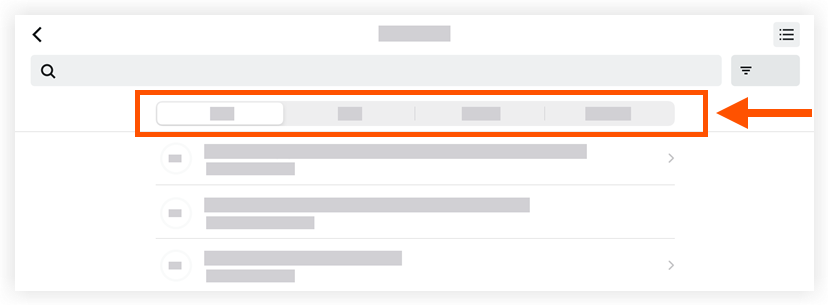Rechercher et filtrer l’échéancier (iOS)
Objectif
Rechercher et filtrer des items dans l'outil Échéancier sur un appareil mobile iOS.
Éléments à considérer
- Permissions d'utilisateur requises :
- Permissions de niveau « Lecture seule » ou supérieures dans l'outil Échéancier au niveau du projet.
- Information supplémentaire :
- La recherche de mot-clé affichera les titres d’items de l’échéancier correspondants.
Étapes
Rechercher dans l'échéancier
- Accédez à l'outil Échéancier de votre projet sur un appareil mobile iOS.
- Entrez un mot-clé dans la barre de recherche pour rechercher un titre d’item de calendrier. Tous les items correspondants s’afficheront dans la liste sous la barre de recherche.
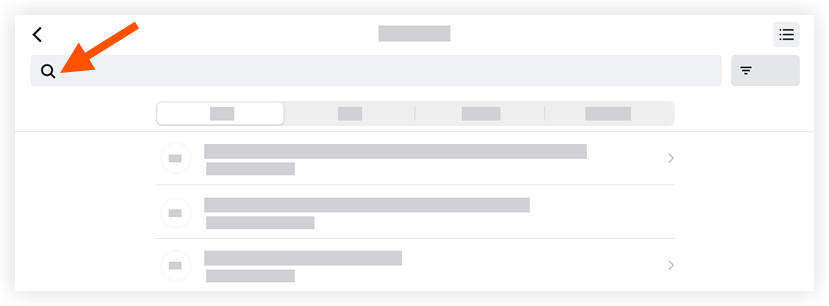
Filtrer l'échéancier
- Accédez à l'outil Échéancier de votre projet sur un appareil mobile iOS.
- Dans la barre de filtre, appuyez sur l'un des paramètres suivants pour filtrer les tâches planifiées par :
- Tout
- Jour
- Semaine
- Mois